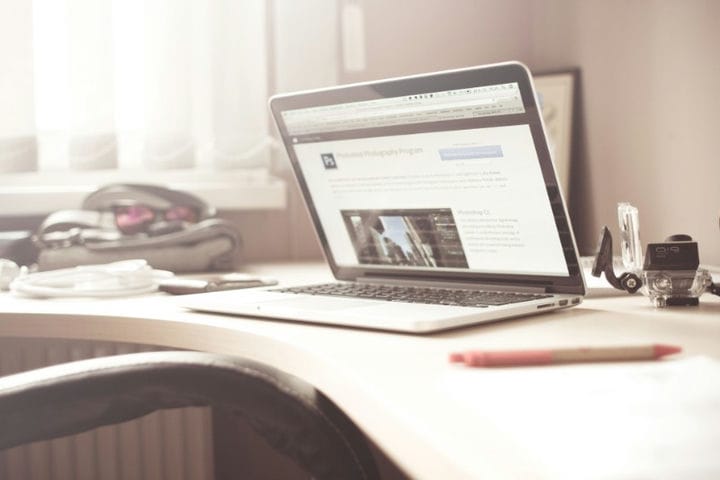WordPress Multisite 101: усе, що вам потрібно знати
Чи плануєте ви створити власну мультисайтову мережу WordPress? Якщо так, вам слід знати, що WordPress оснащено вбудованою функцією, яка дозволяє створювати кілька веб-сайтів, використовуючи ту саму платформу. У цій статті представлені всі необхідні деталі, пов’язані з налаштуванням багатосайтової мережі WordPress. Процес не є складним, якщо ви виконуєте всі кроки, які ви знайдете тут.
- Функції в мультисайтовій мережі WordPress
- Початок роботи з багатосайтовою мережею в WordPress
- Зіставлення багатосайтового домену WordPress – основи
Розуміння того, що таке мультисайт WordPress
Перш за все, важливо визначити, що таке WordPress Multisite. Це функція, яка передбачає створення мережі сайтів замість одного, використовуючи лише одну установку WordPress.
За допомогою цієї функції стає доступним новий важіль користувача. Цей рівень називається суперадміністратором, і він керує мережею. Суперадміністратор може отримати доступ як до основного веб-сайту, так і до підсайтів. Він може керувати сайтами з області адміністратора мережі, до якої інші користувачі не мають доступу.
Кожен веб-сайт у багатосайтовій мережі може мати власні підгрупи користувачів, власні плагіни чи теми. Вони не залежать від основного веб-сайту. Єдине, що всі підсайти спільне з основним сайтом, представлено базою даних. База даних має різні таблиці для кожного підсайту.
Папка wp-content містить однакові плагіни та теми для всіх сайтів у багатосайтовій структурі, але кожен має власний параметр увімкнення мережі.
Функції в мультисайтовій мережі WordPress
Багатосайтовий WordPress має такі функції щодо мережі:
- Інші користувачі можуть приєднатися до багатосайтової мережі WordPress і просто створити обліковий запис і додати в нього власні блоги.
- Суперадміністратори можуть вносити зміни для всіх тем веб-сайтів, якщо вони хочуть, тоді як адміністраторам субсайтів заборонено вносити такі зміни.
Переваги використання багатосайтової мережі WordPress
Люди, які хочуть керувати декількома сайтами на WordPress, повинні завжди вибирати цю функцію, враховуючи, наскільки важко керувати кількома окремими веб-сайтами. Переваги використання мультисайтової мережі WordPress:
- Керування кількома сайтами з однієї інформаційної панелі без залучення складних процесів
- Кожен сайт, який є частиною цієї мережі, може мати іншого адміністратора, який контролює, зокрема, цей сайт
- Як суперадміністратор ви маєте повноваження вносити зміни в плагіни та теми, наприклад активувати та деактивувати їх на свій розсуд
- Коли надходять оновлення WordPress, ними набагато легше керувати, оскільки все можна обробляти з однієї інформаційної панелі
Негативні сторони використання багатосайтової мережі WordPress
Як і в будь-якій іншій ситуації, тут також варто подумати про деякі мінуси. Це список недоліків, які можуть з’явитися після налаштування WordPress Multisite:
- І основний сайт, і дочірні сайти спільно використовують ті самі ресурси. Якщо один веб-сайт виходить з ладу, вся мережа перестає працювати
- Управління трафіком досить складне для користувачів-початківців, і цифри можуть впливати на всі веб-сайти, присутні в мережі
- Якщо зламано один веб-сайт, буде зламано всю мережу веб-сайтів
- Плагіни WordPress не завжди відповідають за мультисайтові мережі
- Не всі хостинг-провайдери підтримують мультидомен WordPress, що обмежує можливості користувача щодо провайдерів
Ідеальний кандидат для мультисайтової мережі WordPress
Причини створення мультисайтової мережі WordPress різні. Володіння кількома веб-сайтами WordPress не обов’язково означає, що потрібна така мережа. Існують такі інструменти, як ManageWP або InfiniteWP, які можуть допомогти менеджерам веб-сайтів організовувати роботу з автономними веб-сайтами.
Однак в інших випадках сценарій надто складний для використання таких інструментів, і створення багатосайтової мережі WordPress стає необхідністю. Ось кілька ситуацій:
- Веб-сайти журналів, які досягли точки, коли кожен розділ міг стати веб-сайтом самостійно
- Бізнес-веб-сайти, які потребують різних субсайтів для кожного місця розташування/філії
- Веб-сайти уряду/НУО, які потребують субсайтів для кожного департаменту чи регіону
- Мережа блогів, які можна обробляти на кількох субдоменах
- Освітні веб-сайти, які дозволяють студентам створювати власний блог за допомогою сервера закладу
Початок роботи з багатосайтовою мережею в WordPress
Коли ви зрозуміли, що вам потрібно встановити WordPress Multisite, настав час дізнатися, як це зробити. Перш за все, ви повинні розуміти, що ви не можете налаштувати мультисайт WordPress так само, як у випадку з плагіном. WordPress Multisite — це функція платформи, яку можна ввімкнути для сайтів.
Вам потрібно ввімкнути цю функцію та негайно почати працювати у вашій багатосайтовій мережі. Ви не побачите перемикач увімкнення на інформаційній панелі, якщо ви не налаштуєте це заздалегідь. Важливо розуміти, що WordPress Multisite підходить лише для деяких цілей. Якщо ви хочете керувати декількома автономними веб-сайтами за допомогою інструменту, це не той варіант, який вам потрібен.
Почніть із встановлення WordPress. Підключіться до свого сайту за допомогою FTP-клієнта. Одним з найпопулярніших є FileZilla. Продовжте редагування файлу wp-config.php. Вам потрібно додати наступні рядки коду перед нагадуванням внизу.
/* Multisite */define('WP_ALLOW_MULTISITE', true);
Додавши ці рядки до файлу, збережіть його та поверніться на свій веб-сайт WordPress. Увійдіть і перейдіть до «Налаштування мережі» в розділі «Інструменти». Тепер ви можете почати налаштовувати багатосайтову мережу WordPress. Ось кроки, необхідні для цього:
Почніть з екрана налаштування мережі, де ви можете вибрати один із двох варіантів: розміщення ваших веб-сайтів у власних субдоменах або підкаталогах. Зробіть усвідомлений вибір, оскільки це параметр, який вплине на структуру вашої мережі WordPress, і його не можна змінити пізніше.
Вибір субдоменів передбачає зміну налаштувань DNS, щоб дозволити відображення багатосайтового домену WordPress, про що також буде розказано далі в цій статті.
- Перейдіть до розділу, який містить інформацію про мережу, назвіть мережу та додайте адресу адміністратора. Коли ви будете готові, натисніть «Встановити».
WordPress перешле вас до наступного екрана, який передбачає копіювання та вставлення коду у файли wp-config.php і .htaccess.
- Щоб знайти ці файли, перейдіть до кореневого каталогу WordPress. Коли ви знайдете їх, підключіться до веб-сайту за допомогою згаданого вище FTP-клієнта та відредагуйте файли, вставивши код, наданий WordPress.
Після збереження та завантаження файлів вам потрібно увійти в область адміністратора WordPress вашого сайту. Увійшовши в систему, ви зможете побачити параметр багатосайтової мережі WordPress на панелі адміністратора.
Як увімкнути субдомени?
Щоб увімкнути субдомени, вам потрібно створити субдомени під назвою «». Якщо ваш веб-сайт називається www.john.com, ім’я субдомену буде .example.com. Після налаштування переконайтеся, що субдомен вказує на каталог, де встановлено ваш WordPress. Створення субдомену зі знаком підстановки повинно допомогти. Для цього потрібно:
- Увійдіть на інформаційну панель cPanel. Перейдіть до Домени та Субдомени. Коли ви це зробите, вам потрібно буде ввести текст у поле субдомену. Введіть «*» у полі. Переконайтеся, що кореневе поле документа вказує на каталог WordPress. Цей каталог представлено хостом файлу wp-config.php. Натисніть Створити, коли субдомен буде готовий.
Які параметри мережі потрібні для багатосайтового WordPress?
Ще одним кроком до перетворення WordPress на багатосайтовий є налаштування мережі. Перейдіть до розділу «Мої сайти», який можна знайти на панелі адміністратора WordPress. Натисніть «Інформаційна панель», на якій ви керуватимете мультисайтовою мережею WordPress. Тут ви можете додавати або видаляти веб-сайти, встановлювати плагіни, теми та керувати роллю кожного користувача.
Щоб змінити зміни багатосайтової мережі, перейдіть до «Налаштувань», а потім «Налаштування мережі». Тут ви контролюєте, які користувачі можуть створювати облікові записи та веб-сайти в мережі. У вас також є можливість залишити реєстрацію вимкненою. Пізніше ви можете додати користувачів на свої веб-сайти вручну.
Ви також повинні редагувати електронні листи, які WordPress надсилає, коли користувач створює новий сайт у вашій мережі. Усі зміни, які ви вносите тут, вплинуть на всі підсайти, присутні в мережі. Тут немає місця для помилок. Ось короткий опис кожного типу параметрів мережі, які ви можете зробити:
- Реєстрація: зміна цього параметра змінить можливість створення нового веб-сайту в мультисайтовій мережі WordPress. Звідси ви також можете надати адміністраторам субсайтів можливість призначати іншим користувачам керувати їхнім субсайтом
- Новий сайт: ви можете створювати власні повідомлення для всіх адміністраторів підсайтів, які отримуватимуть, коли вміст почне публікуватися в мережі Multisite
- Завантаження: ви можете керувати вмістом, який публікують адміністратори та користувачі. Ви можете вирішити, який вміст можна або не можна завантажувати на підсайти, а також вказати максимально дозволений розмір для файлів вмісту.
- Мова: ви можете змінити мову за замовчуванням для всіх веб-сайтів у мережі WordPress
- Меню: ви можете вимкнути або ввімкнути меню, щоб дозволити адміністраторам вибирати власні плагіни для підсайтів або заборонити їм цю дію. Якщо цю функцію вимкнути, суперадміністратор буде єдиним, хто може визначати, які плагіни чи теми ввімкнено на субсайтах
Розуміння екранів адміністратора багатосайтової мережі
Після налаштування WordPress Multisite ви помітите, що до інформаційної панелі адміністратора додано кілька додаткових екранів. Вони потрібні для керування мережею, і деякі люди можуть заплутатися, коли побачать це вперше. Доступ до цих екранів має ексклюзивний суперадміністратор, який відповідає за зміни, що відбуваються в мережі.
Екрани адміністратора схожі на стандартні, з якими знайомі всі користувачі WordPress, але деякі функції можуть бути відсутніми або новими. Адміністратори підсайтів не зможуть установлювати нові теми та плагіни, але вони можуть увімкнути ті, які були встановлені у всій мережі WordPress Multisite.
Це, мабуть, найскладніший екран адміністратора. Решта містять налаштування, подібні до інформаційної панелі WordPress за замовчуванням.
База даних відрізняється при встановленні WordPress Multisite
Щойно ви налаштуєте WordPress Multisite, ви помітите величезну різницю у тому, як виглядають ваші таблиці бази даних. Це, мабуть, найбільша зміна від керування одним веб-сайтом до керування їх багатьма. Стандартна інсталяція WordPress включає не менше одинадцяти таблиць бази даних, які використовуються для зберігання вмісту та налаштувань одного сайту.
З іншого боку, у мультисайтовій мережі WordPress дев’ять із цих баз даних дублюються відповідно до кількості субсайтів, які вони містять. Наприклад, якщо у вас є дев’ять підсайтів, ви помітите ще 81 таблицю у своїй базі даних.
Це фактор, який упорядковує інформацію для кожного окремого підсайту, який має ваша мережа. Якщо ви мало працюєте зі своєю базою даних WordPress, ви не помітите цієї зміни, оскільки це просто щось, що відбувається за лаштунками, щоб упорядкувати дані.
Як керувати сайтами в WordPress Multisite?
Багатосайтовими сайтами WordPress можна керувати за допомогою екрана «Сайти». Ви можете знайти цей екран налаштувань на панелі інструментів Multisite. Тут ви можете додавати нові підсайти або видаляти існуючі. Ви також можете деактивувати підсайт або архівувати його.
Що станеться, якщо я деактивую веб-сайт?
Деактивація веб-сайту просто робить його невидимим для всіх людей, які намагаються отримати до нього доступ, а також відображає повідомлення.
Веб-сайт також не буде видимим для адміністратора. Суперадміністратор – це той, хто контролює, що відбувається з субсайтами, тож він також може позначати субсайти як спам. Видалення підсайту видаляє його з усієї мережі WordPress Multisite.
Інші налаштування, які слід враховувати
Нові субсайти
Під час створення нового підсайту вам просто потрібно зібрати веб-адресу, назву блогу, а потім призначити особу для керування сайтом. Цей сайт відображається, коли адміністратор вперше входить на платформу.
Ви можете налаштувати параметри веб-сайтів, які ви створюєте, відкривши Сайти, а потім Усі сайти. Натисніть Редагувати та внесіть зміни, які вважаєте доречними. Ви можете будь-коли змінити ролі, а також увімкнути/вимкнути доступ адміністратора до певних дій.
Користувачі
Ви не можете багато змінити щодо користувачів, але ви можете контролювати їхні ролі. У модулі «Користувачі» ви також можете додавати нових користувачів або видаляти існуючих з усієї мережі чи лише з одного підсайту. Це так само, як і для звичайного сайту WordPress.
Теми
Призначити тему мультисайтовій мережі WordPress легко. Ви можете вибрати, які теми використовувати для кожного підсайту, і активувати їх окремо. Ви також можете надати адміністраторам можливість змінювати теми на своїх підсайтах.
Плагіни
Що стосується плагінів, то їх неможливо встановити окремо для кожного підсайту. Ви можете активувати плагіни для всієї мережі WordPress Multisite, що означає, що внесені вами зміни стосуватимуться всіх субсайтів, які входять до цієї мережі. Вибір плагіна для кожного субсайту, зокрема, неможливий. Адміністратори можуть деактивувати плагіни на своїх субсайтах, навіть якщо ви активували плагіни на всіх субсайтах.
Оновлення
Оновлення WordPress Multisite подібні до звичайних WordPress. Необхідно встановити основні оновлення, щоб захистити веб-сайти від хакерів. Щоразу, коли з’являється сповіщення про оновлення, застосуйте його якнайшвидше. Оновлення буде застосовано до всієї вашої мережі, тому вам не потрібно окремо входити на кожен підсайт, щоб застосувати оновлення.
Після встановлення WordPress Multisite ви можете продовжувати додавати нові підсайти в мережу. Звичайно, додавання великої кількості веб-сайтів з часом може стати досить безладним. Ви можете використовувати субдомени в назвах веб-сайтів, але це часто не зручно для певних користувачів. Відображення багатосайтового домену WordPress може допомогти в такій ситуації.
Це процес, який дозволяє вам призначити власний домен одному субдомену, який існує у вашій мережі. Відображення доменів наразі є рідною функцією WordPress, що означає, що вам більше не потрібно встановлювати окремі плагіни для роботи з відображенням. Надання власного доменного імені для кожного веб-сайту – це процес, який потребує певних знань. Необхідна інформація буде представлена нижче:
Перш за все, вам потрібно придбати доменне ім’я. Виберіть компанію веб-хостингу, яку ви віддаєте перевагу, і знайдіть доменне ім’я, яке відповідає вашим потребам. Додайте це доменне ім’я до свого облікового запису.
Вам не потрібно використовувати плагін для процесу відображення багатосайтового домену WordPress, але на ринку є такі, які доступні, якщо ви плануєте виконувати важку роботу з мережею. Такі плагіни допомагають з монетизацією веб-сайту, оскільки це допомагає з перепродажем домену та послугами картографування.
Встановлення SSL-сертифікату
Кожен субсайт у багатосайтовій мережі WordPress повинен мати зашифрований логін. Установлення SSL-сертифікату зробить цю роботу. Вам просто потрібно вибрати це під час встановлення власного домену.
Відображення DNS
Цей крок залежить від того, яку компанію веб-хостингу ви вибрали раніше. Зазвичай це простий процес, тому не вимагає особливих технічних знань. Візьмемо для прикладу BlueHost. Зазвичай процес виглядає так:
- Вам потрібно увійти у свій обліковий запис веб-хостингу
- Перейдіть до системи керування доменом
- Знайдіть опцію, яка дозволяє призначити домен обліковому запису cPanel
- Виберіть домен, який ви шукаєте, і додайте його до мережі Multisite
- Виберіть варіант, який перетворює домен на додатковий
- Призначте домену унікальний каталог
- Основним файлом сайту є Public_html/, а каталог має виглядати як public_html/[name]
- Призначте назву субдомену веб-сайту (невидиме для користувачів)
- Призначити домен
Додайте новий власний домен до WordPress
Виконавши всі описані вище дії, ви нарешті зможете повернутися до WordPress. Перейдіть до Сайти, а потім Додати новий. Вам потрібно заповнити поле URL-адреси власним доменом, який ви раніше призначили. Дотримуйтеся наведених інструкцій для створення нового підсайту. Призначайте користувачів, застосовуйте теми, плагіни тощо. По суті, ви починаєте процес, описаний вище.
Як хостинг працює для мультисайту WordPress?
Деякі люди вважають, що веб-хостинг не впливає на роботу мультисайтової мережі WordPress. Що ж, ви повинні знати, що вам завжди потрібно вибирати надійні компанії веб-хостингу, щоб переконатися, що з вашими сайтами нічого не станеться.
Розширені знання WordPress
Якщо ви володієте багатосайтовою мережею WordPress, рекомендуємо розширити свої знання щодо WordPress. Оскільки ви більше не використовуєте єдиний план хостингу для одного веб-сайту WordPress, вам потрібно отримати інформацію про доступні варіанти.
Виберіть постачальника послуг веб-хостингу, який може обслуговувати багатосайтовий хостинг WordPress. Крім того, якщо ви не розбираєтесь у техніці, зверніть увагу на компанії веб-хостингу, які надають підтримку протягом усього процесу.
Щоразу, коли ви зіткнетеся з проблемами, спеціалісти з веб-хостингу нададуть необхідні поради. Як згадувалося раніше, з мультисайтовою мережею WordPress складніше мати справу, якщо один субсайт не працює.
Уся мережа вийде з ладу, і ви можете зазнати фінансових втрат, якщо мережа монетизується, не кажучи вже про те, що постійні відвідувачі веб-сайту помітять цю подію. Хороші веб-хостинги можуть швидко вирішити будь-які проблеми та надати вам необхідну підтримку в таких ситуаціях.
Безпека
По-друге, приділіть величезну увагу продуктивності та безпеці, які ви отримуєте в обмін на те, що платите. Багато дешевих веб-хостингових компаній пропонують послуги, які жодним чином не захищені, і вони не настільки продуктивні, як повинні бути. Залежно від цілей вашої багатосайтової мережі WordPress, вам слід вибрати компанію веб-хостингу, яка здатна відповідати встановленим вами стандартам.
Наприклад, якщо ви хочете створити невелику мережу, яка включає лише кілька блогів, достатньо компанії, яка використовує хмарний хостинг. З іншого боку, якщо ви плануєте значно розширити свою мережу в майбутньому, вам слід вибрати кращий план хостингу з самого початку. Шукайте компанії веб-хостингу, які пропонують більшу пропускну здатність і сховище за доступною ціною. Компанії, які займаються веб-хостингом, також забезпечують високий рівень безпеки та продуктивності.
Завершення роздумів про цей багатосайтовий посібник WordPress
Сподіваємось, поради, які ви знайшли в цій статті, допоможуть вам налаштувати власну багатосайтову мережу WordPress. Це не складний процес, враховуючи, що тепер це інтегрована функція WordPress. Провівши невелике дослідження, ви зможете створити ефективну мережу.
Якщо вам сподобалося читати цю статтю про мультисайт WordPress, вам слід переглянути цю про те, як змінити колір шрифту в WordPress.
Ми також писали про кілька пов’язаних тем, як-от WordPress, який застряг у режимі обслуговування, вартість обслуговування веб-сайту, як захистити сайт WordPress паролем, як вимкнути коментарі в WordPress, заголовок WordPress, вхід на інформаційну панель WordPress і слоган WordPress.